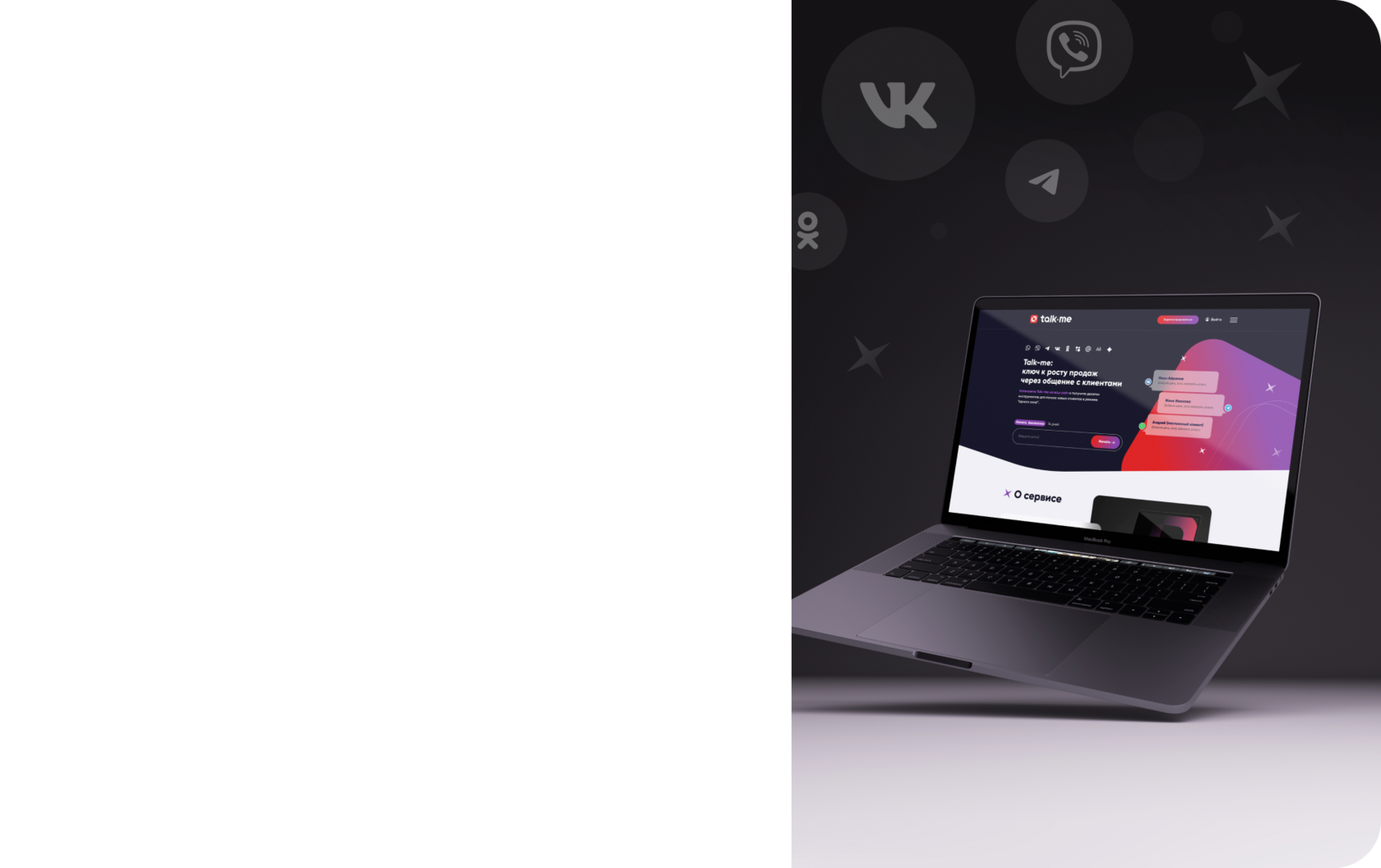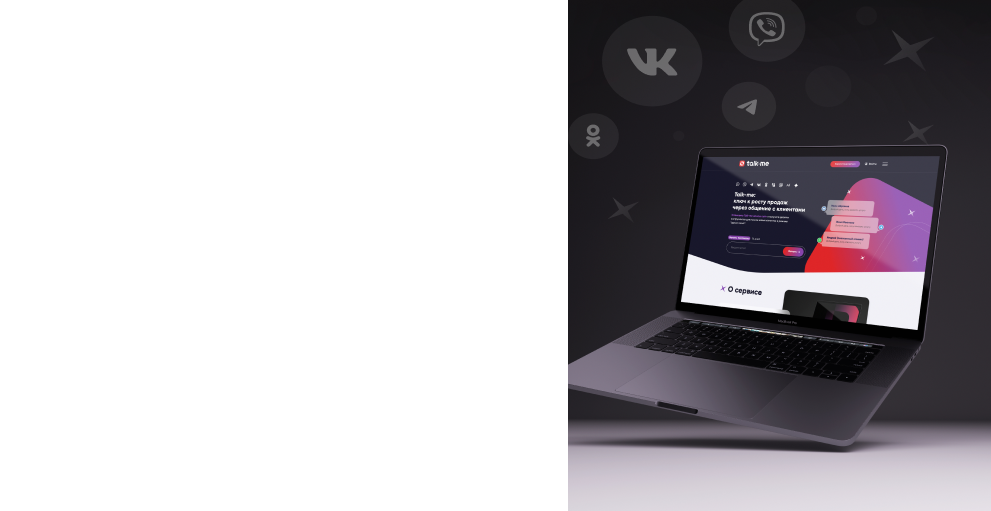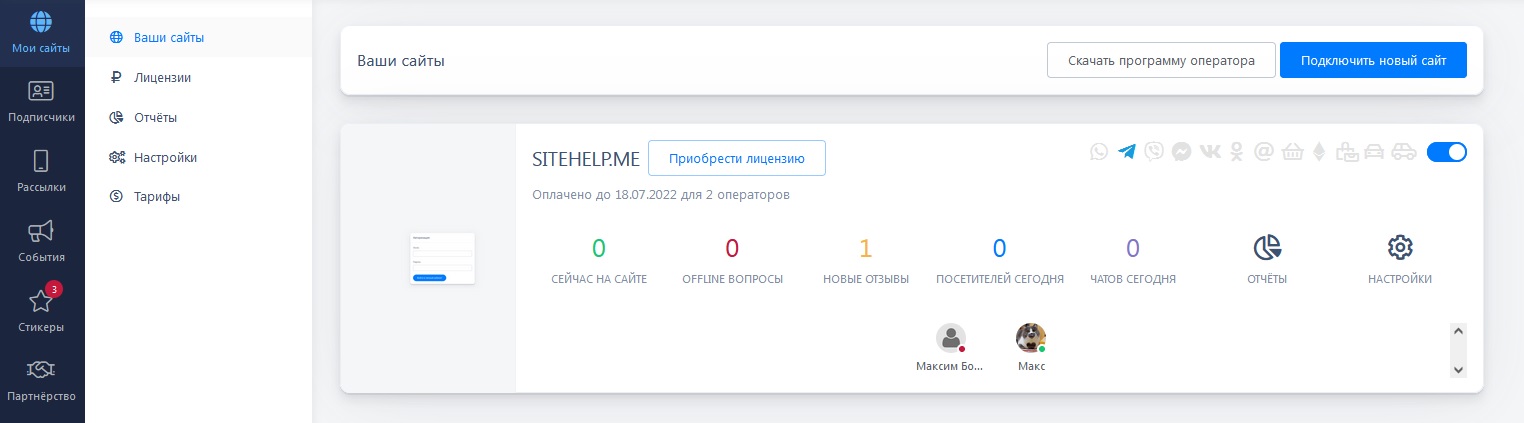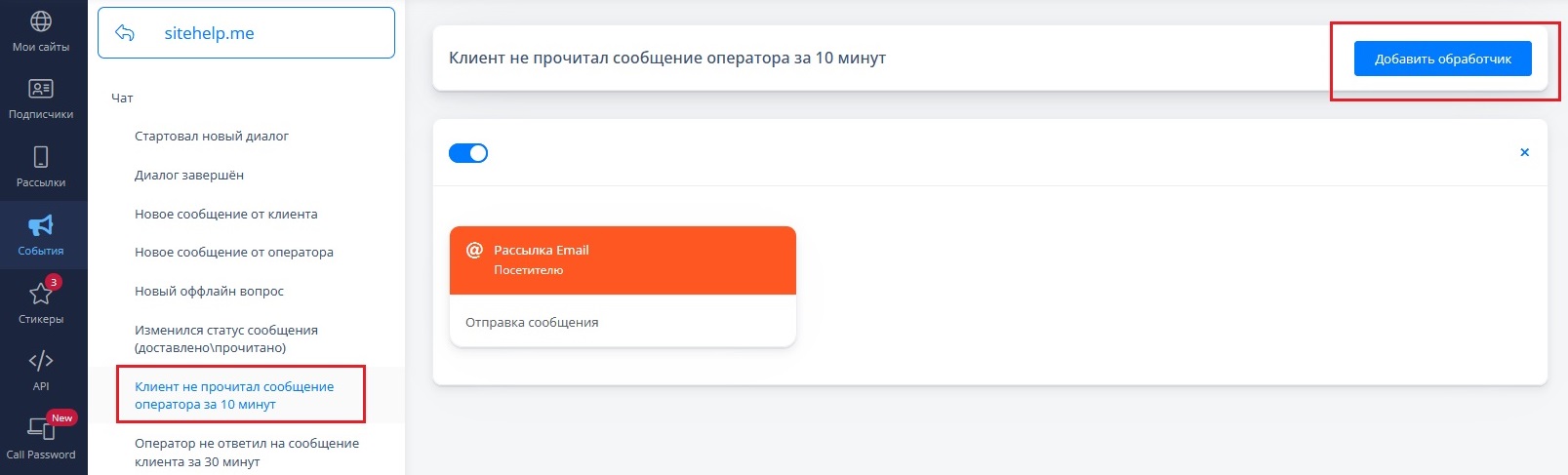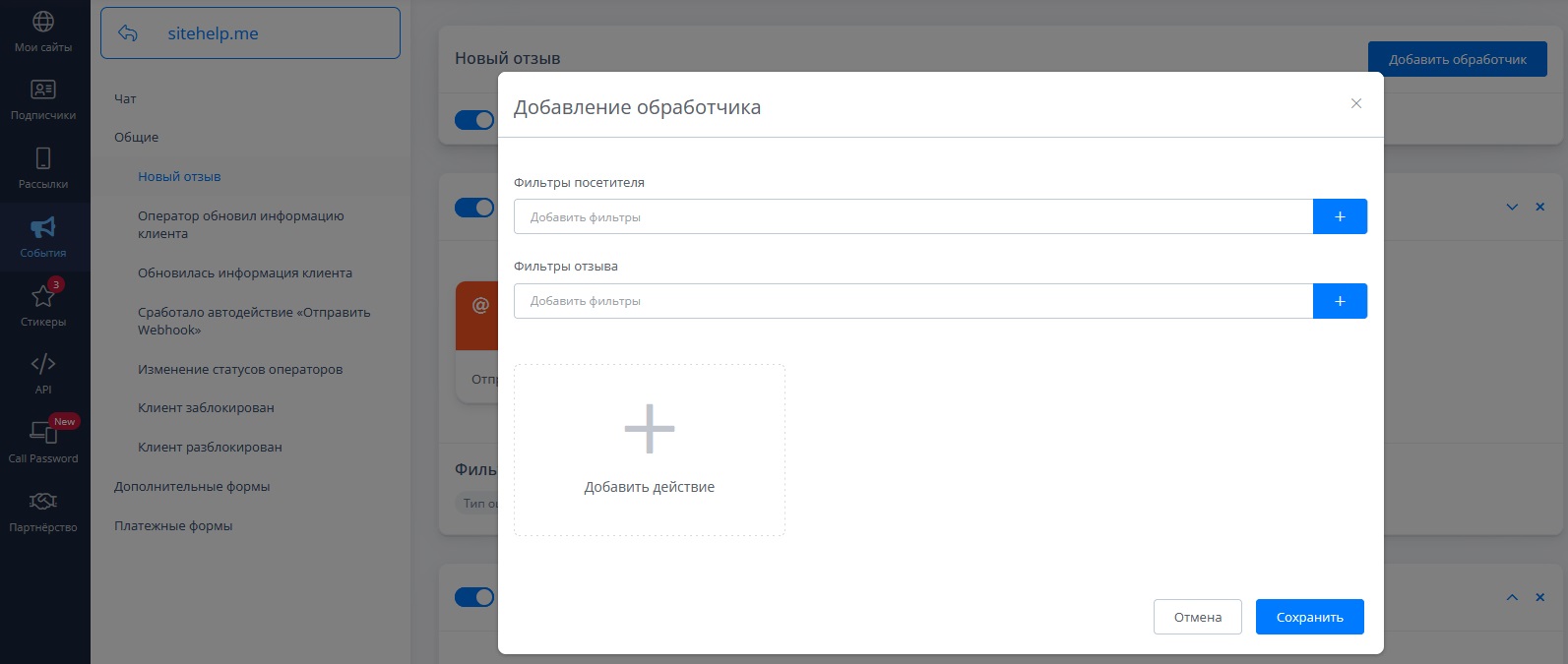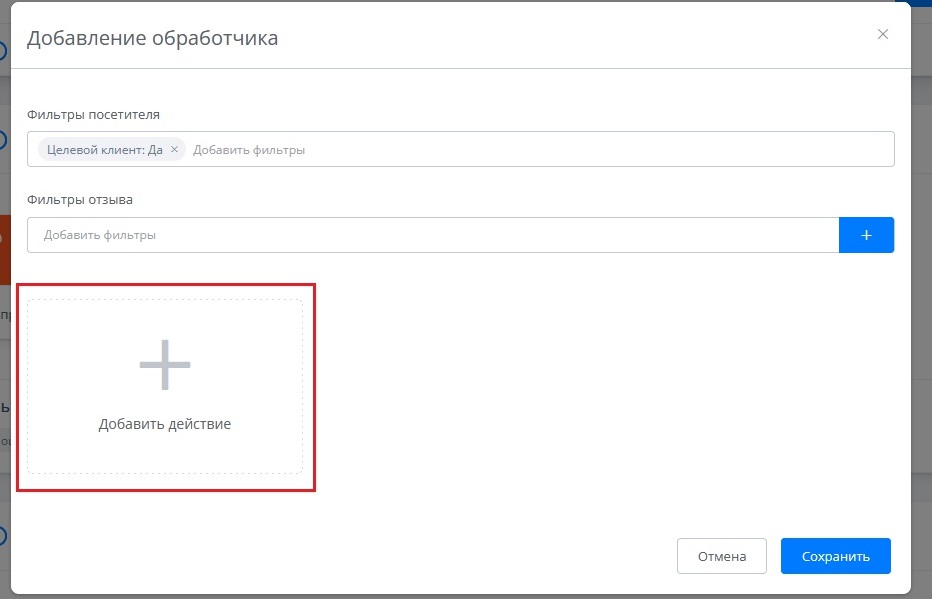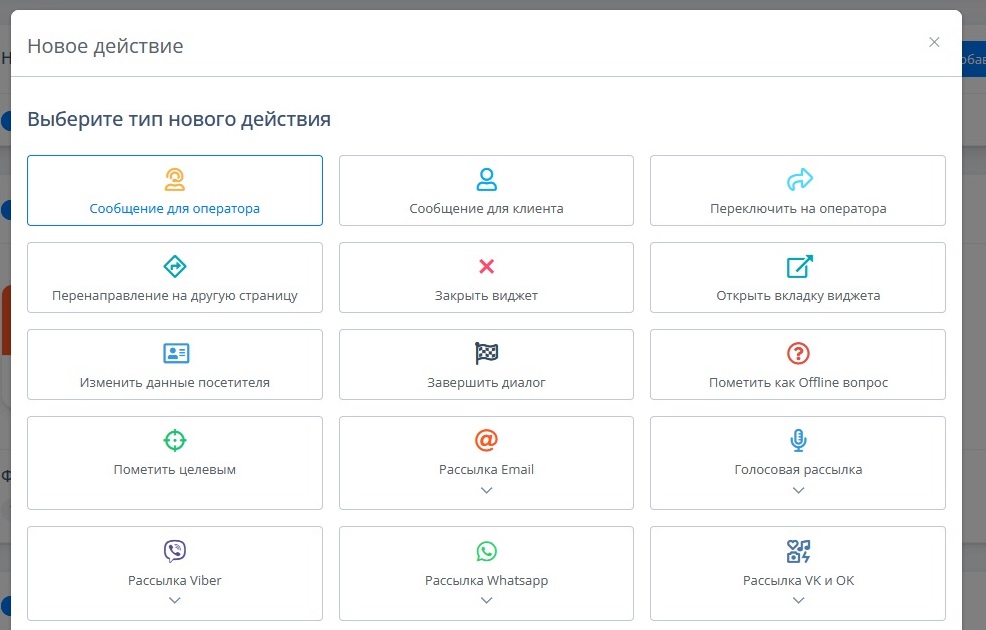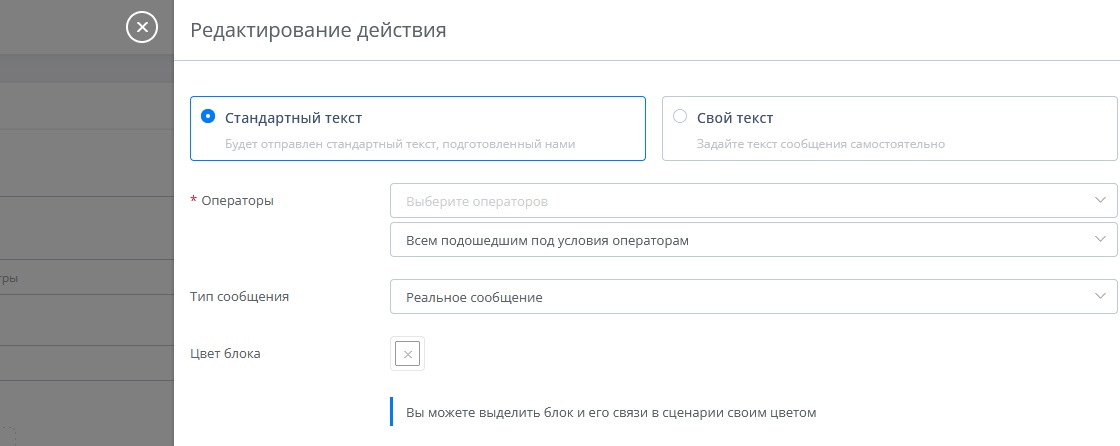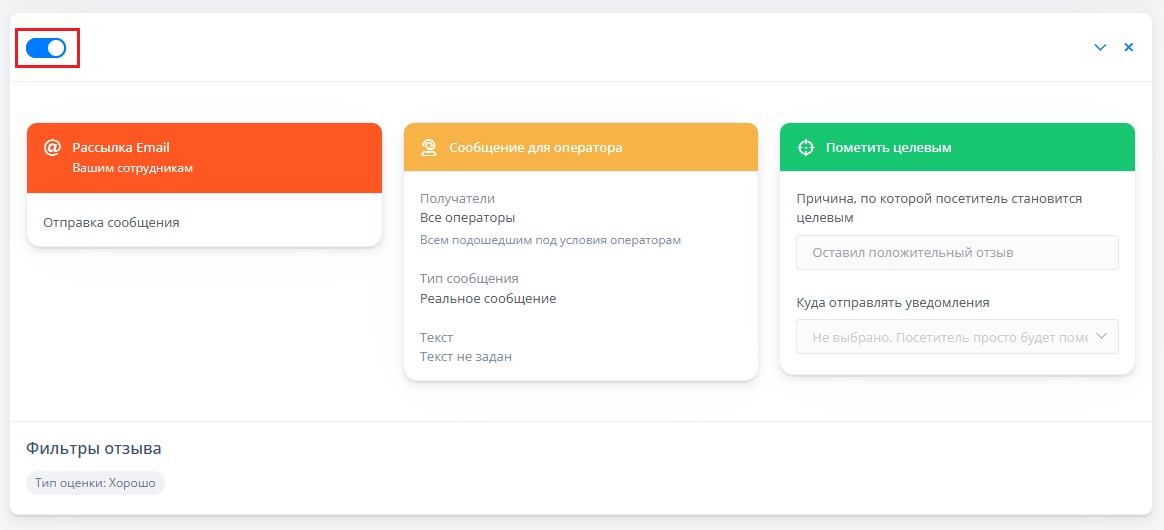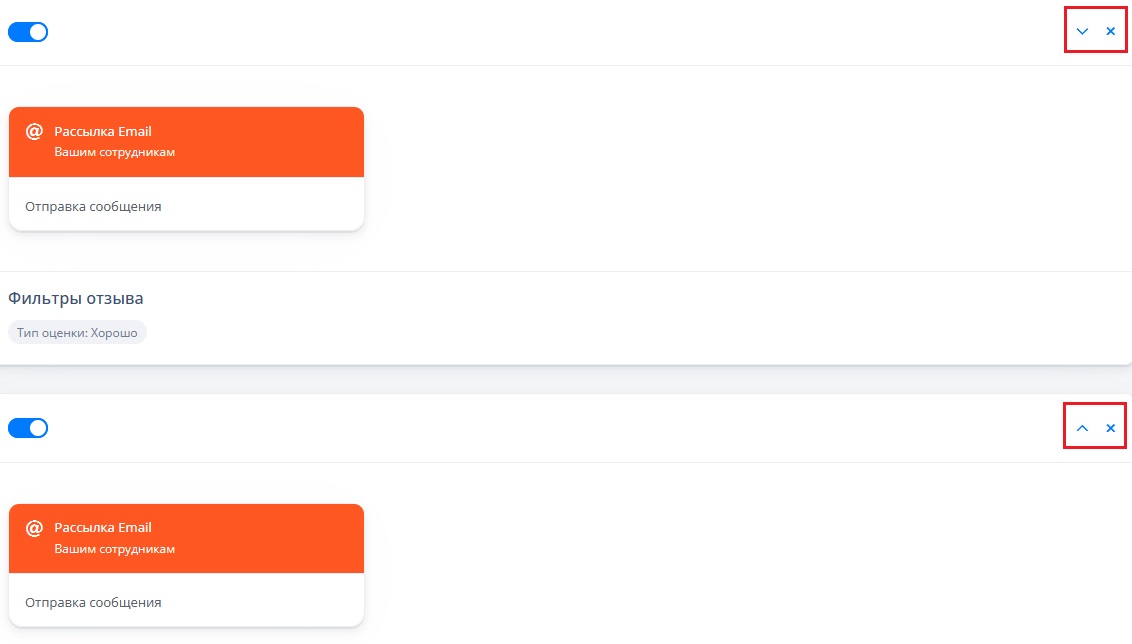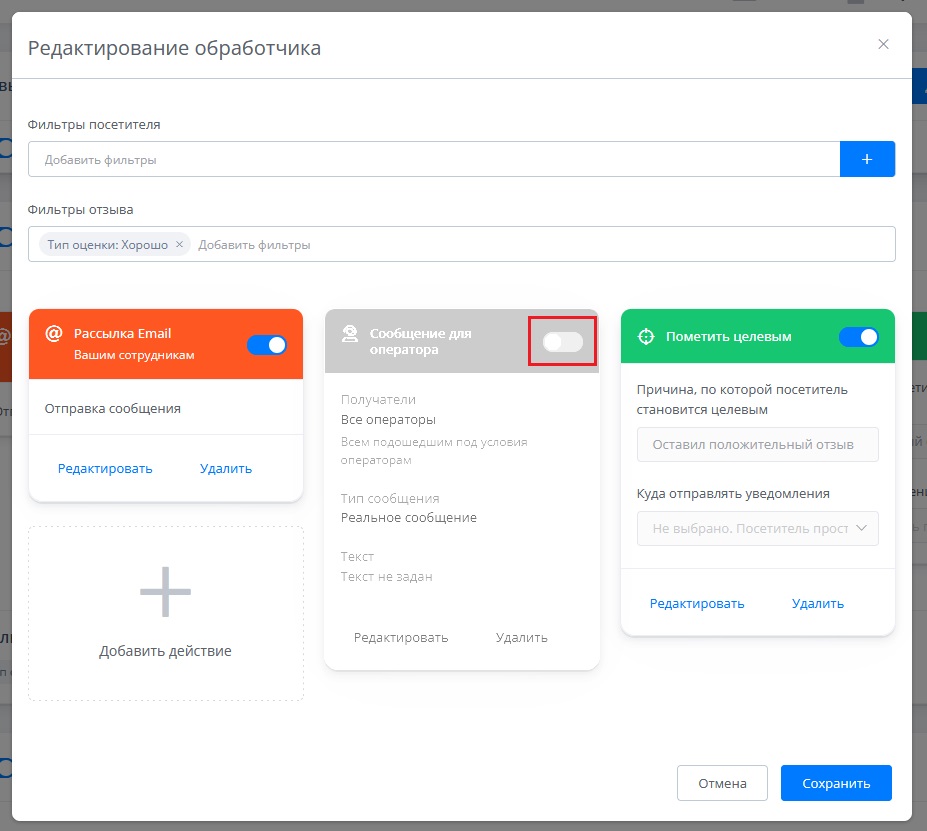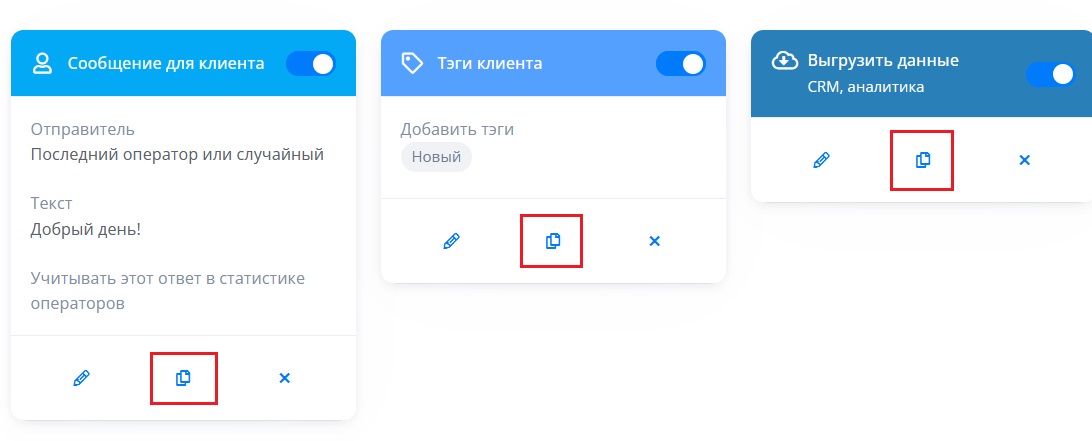В нашей системе постоянно происходят различные события: отправляются сообщения, меняются контактные данные посетителей, оставляются отзывы и т. д.
На каждое такое событие вы можете настроить уникальные действия, которые будут выполнены при наступлении события. Например, уведомить менеджера по email или смс (Viber и др.), запустить сценарий и т. п.
У каждого события есть свой набор фильтров, который позволяет настроить действия в зависимости от заданных условий. Например, для сообщений в чате на сайте отправлять уведомления на Whatsapp одному менеджеру, а для сообщений в Telegram отправлять уведомления на Whatsapp другому менеджеру.
Чтобы установить свои действия для события, вам нужно зайти в раздел "События" и добавить обработчик с фильтрами и действиями. |
| |
Все события возникают как для чата на сайте, так и для всех подключенных каналов связи. Например, событие "Стартовал новый диалог" возникнет и для чата на сайте, и для телеграм бота, и для всех других интеграций, созданных для выбранного проекта.
|
| |
Обработчик представляет из себя блок, состоящий из действий и фильтров. Если событие проходит по установленным фильтрам, то заданное действие выполняется.
Чтобы добавить обработчик для события, выполните следующие действия:
1. Зайдите в Личный кабинет и откройте список подключенных сайтов. |
| |
2. Кликните на кнопку "Настройки" в контейнере с нужным вам сайтом и в появившемся слева списке меню выберите раздел "События". В открывшемся окне вы увидите список событий.
3. Для создания обработчика выберите нужное вам событие из списка и нажмите кнопку "Добавить обработчик".
|
| |
Фильтры позволяют задать условия для выполнения действий после наступления события. |
| |
Каждое событие имеет свой индивидуальный набор фильтров.
|
| |
Любой обработчик включает в себя набор фильтров, соответствующих выбранному событию.
Например, у события "Новый отзыв" будет два фильтра: фильтры посетителя и фильтры отзыва. |
| |
Для того чтобы добавить фильтр, нажмите на поле с группой фильтров (например, "Фильтры отзыва") и в появившемся окне нажмите кнопку "Добавить фильтр". После добавления фильтров нажмите кнопку "Применить" для сохранения настроек. |
| |
В процессе работы с фильтрами вы можете встретить различные операции.
Операции, используемые при настройке фильтров событий, идентичны операциям с фильтрами автодействий.
Все виды операций и их особенности рассмотрены в этой статье.
|
| |
Как добавить действия в обработчик
|
| |
1. Для добавления действия в обработчик нажмите на контейнер "Добавить действие". |
| |
2. В открывшемся окне выберите тип действия, которое будет выполнено при наступлении события. |
| |
3. Далее откроется окно редактирования действия, в котором можно настроить различные параметры действия в зависимости от его типа. |
| |
Количество действий внутри одного обработчика неограничено.
|
| |
Управление блоками обработчиков
|
| |
Любой обработчик можно отключить, нажав на слайдер, расположеный в левом верхнем углу блока. Включение обработчика производится аналогично - нажатием на тот же слайдер. |
| |
Обработчики можно копировать для использования в других событиях или на других сайтах (проектах). |
| |
Вы можете изменять порядок, в котором будут выполняться обработчики с помощью значков в виде стрелок (они передвигают блок вверх или вниз по списку). |
| |
Если для любого события добавить больше одного обработчика, появится настройка "Выполнять только первый подошедший под условия блок".

Когда опция включена, при наступлении события запустится только первый (который находится выше) обработчик, подошедший под условия.
Если данная опция выключена, то будут выполняться все обработчики, подошедшие под условия.
|
| |
Любые действия внутри обработчика можно отключить без удаления. Для этого нужно выбрать обработчик и в открывшемся окне кликнуть слайдер, расположенный напротив действия.
Отключенное действие не будет выполняться при наступлении события. |
| |
Действия внутри обработчиков можно копировать для использования в других обработчиках. |
|